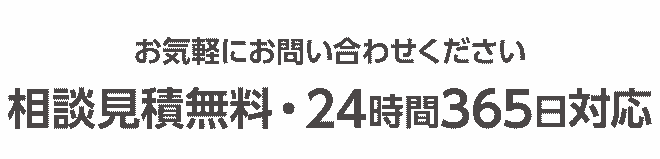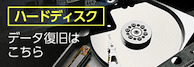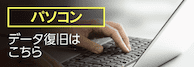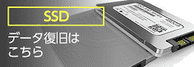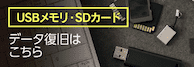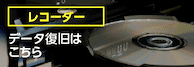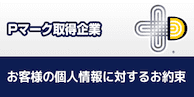- データ復旧.com
- > 3分自己診断
- > 自己診断:パソコン編
- > 「ウィーン」という普段聞こえる回転音がしない場合(パソコン)
「ウィーン」という普段聞こえる回転音がしない場合(パソコン)
HDDのモーターが動作せず、その結果
PCが正常に動いていない可能性が高いです


HDDの制御基盤が故障している可能性が大!
原因2. ハードウェアのモーターに異常が発生
この2つの障害は、起きてる可能性の高い障害事例であり、他にも障害が併発している可能性もあります。 どちらにしても、ハードディスクに問題が発生しているため、まずは診断を行い、本当の障害を明らかにする必要があります。 メールもしくは電話にて、初期診断の依頼を受け付けております。

再起動・通電を続けると起こる3大致命傷とは?
エラーや障害が起きた状態で、通電や再起動を繰り返すと以下のような致命傷を負う可能性があります。以下のような症状が起きてしまうと高い確率でデータが復旧出来なくなってしまいます。原因の追究や対処法の模索は電源を落としてからにしましょう。
また、データ復旧を確実に行うには高いスキルと設備が求められます。無作為な対処でデータが消えてしまう前に、無料電話相談・診断にて専門のアドバイザーに対処法を相談する事をお勧めします。
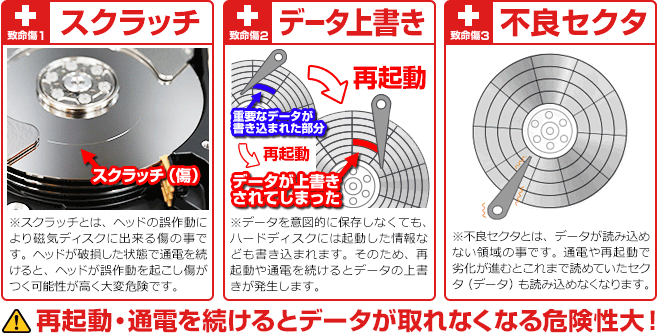
技術員よりアドバイス!
ハードディスクが正常に動かない状態にある時は、無理に動かしてはいけません。

いつも機器を立ち上げると聞こえる「ウィーン」や「ブー」という音は、ハードディスクが高速で回転している音です。その音が聞こえなくなったということは、確実にハードディスクのどこかに異常が現れているということになります。 そのような時は無理に起動させてはいけません。人間でも熱がある時に無理して動くとさらに症状が悪化してしまうように、ハードディスクにもダメージを与えてしまいます。
大切なデータを守るために、無理に起動させず私どもデータ復旧専門技術員にお任せ下さい。
物理復旧技術員 データ復旧に対するポリシー
モーター交換はとても複雑で、他の部品交換よりも時間がかかります。モーターは、ハードディスクの外箱に箱部分に接着されているため、モーター交換となると全ての部品をハードディスクから取出し、新しいモーターが接着されている外箱に戻す必要があります。
ハードディスクの内部はナノ単位でできていて、全ての部品の設置位置を寸分たりともずらしてはいけません。その作業の間は、一つ息をするにも気をつかいます。しかしデータが戻った時の、お客様の安心した顔を見るために、技術力向上に向け努力し続けています。
速い!確実!安全!なデータ復旧を実現した当社の5つの強み
当社では、データ復旧売上シェア国内トップクラスを誇っています。それは、当社が「スピード・実績・技術力・設備・セキュリティ」という5つの強み強化し続けたからです。ここではその5つの強みについて簡単に紹介したいと思います。
お客様に選ばれる5つの理由
モーターが動作しない主な原因は2つ!
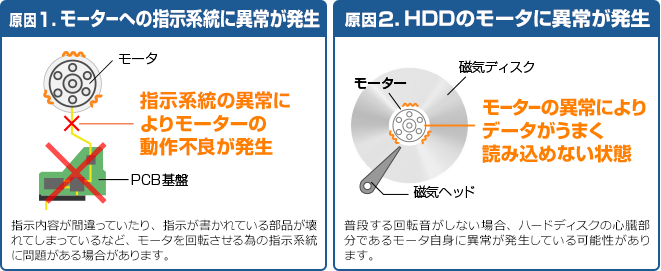
PCが正常に動作せず「ウィーン」という普段聞こえる回転音がしない場合
データ復旧の流れ
Step1
初期診断で障害箇所を特定
診断結果によって復旧方法が大きく異なるため、ここで診断を誤ると復旧方法も誤ってしまい、データを復旧することはできません。
むしろ、症状を悪化させることに繋がるため、非常に重要な工程になります。当社では豊富な経験を積んだ復旧技術員が、目と耳を使ってハードディスクの故障箇所を正確に特定します。

Step2
障害ごとに復旧作業
モータに異常が発生している場合はハードディスクを開封して復旧作業を行います。論理障害が発生している場合は当社の特殊設備を使って内部情報を修正します。
「ウィーン」という普段聞こえる回転音がしない場合はどちらになるのか診断を行ってみないと確かな事は言えません。

Step3
データのバックアップを取る
抽出したデータはバックアップ用のディスクに入れてお返しします。
復旧完了したデータをご確認頂き、もしご希望されているデータが復旧できていなかった場合は、復旧費用は一切頂いておりません。
※症状により、復旧の可否にかかわらず作業費を頂戴する場合がございます。作業費が発生する可能性がある障害に関しては、事前にお客様に状況をお伝えした上で、作業費を発生させて復旧作業に着手するか、そのまま復旧作業に着手せず機器をご返却するかをご判断いただきます。
弊社側の独断で復旧作業を遂行し、作業費を請求する事はございませんのでご安心ください。
ご不明な点に関してはお手数ですが、都度担当までお問合せください。

Step4
データ納品
バックアップ完了後、お客様のお手元へデータを納品します。 当社は、データ納品後もカスタマーサポートが対応いたします。
また、万が一データが消えてしまってた時のために、納品後バックアップデータを保持しております。

初期診断で障害箇所を特定
診断結果によって復旧方法が大きく異なるため、ここで診断を誤ると復旧方法も誤ってしまい、データを復旧することはできません。
むしろ、症状を悪化させることに繋がるため、非常に重要な工程になります。当社では豊富な経験を積んだ復旧技術員が、目と耳を使ってハードディスクの故障箇所を正確に特定します。
障害ごとに復旧作業
モータに異常が発生している場合はハードディスクを開封して復旧作業を行います。論理障害が発生している場合は当社の特殊設備を使って内部情報を修正します。
「ウィーン」という普段聞こえる回転音がしない場合はどちらになるのか診断を行ってみないと確かな事は言えません。
データのバックアップを取る
抽出したデータはバックアップ用のディスクに入れてお返しします。
復旧完了したデータをご確認頂き、もしご希望されているデータが復旧できていなかった場合は、復旧費用は一切頂いておりません。
※症状により、復旧の可否にかかわらず作業費を頂戴する場合がございます。作業費が発生する可能性がある障害に関しては、事前にお客様に状況をお伝えした上で、作業費を発生させて復旧作業に着手するか、そのまま復旧作業に着手せず機器をご返却するかをご判断いただきます。
弊社側の独断で復旧作業を遂行し、作業費を請求する事はございませんのでご安心ください。
ご不明な点に関してはお手数ですが、都度担当までお問合せください。
データ納品
バックアップ完了後、お客様のお手元へデータを納品します。 当社は、データ納品後もカスタマーサポートが対応いたします。
また、万が一データが消えてしまってた時のために、納品後バックアップデータを保持しております。
その他の症状もチェックしてみる
- 黒い画面に「ご迷惑をおかけします。Windowsが正しく起動・・・」とエラーメッセージが出る場合
- 黒い画面に「BOOT DISK FAILURE」と表示され先に進めない場合
- Hard Disk Errorと表示された場合
- Operation system not foundと表示された場合
- Windows10が起動しない時の原因と修復方法
- Windowsが起動しない・立ち上がらない
- Windows Vista の起動画面から先に進まない場合
- Windows7の起動画面から先に進まない場合
- macが起動しない・立ち上がらない場合
- Macの画面に「再起動する必要があります」のエラーメッセージが表示される場合
- カチカチ・カタカタと音が鳴っていてPCが正常に動作しない場合
- 「ウィーン」という普段聞こえる回転音がしない場合
- 誤ってデータを削除してしまった場合
- フォーマットしてしまいデータが見られなくなった場合
- ブルースクリーンが表示される症状
- BIOSエラーが出る
- セーフモードでしか立ち上がらない
- PCが水に濡れて立ち上がらない
- 巡回冗長検査(CRC)エラーと表示される
- 外付けHDDが認識しない読み込まない
- 「NTLDR is missing」でパソコンが起動しないときの対処法
- PC(パソコン)の電源が落ちる場合の原因と対処法
- DELLのパソコンで電源が入らない場合の対処法
- 「ハードディスクの問題が検出されました」と表示された時の原因と対処法
- 当てはまる症状がない場合